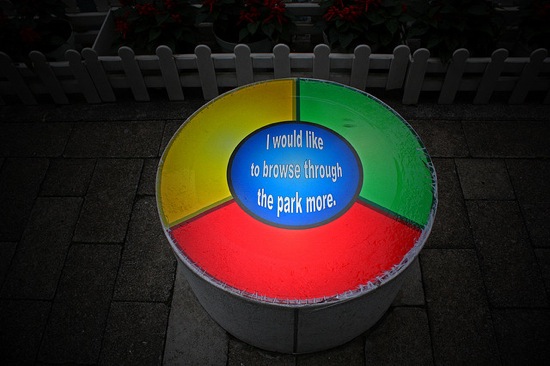
@3_waです。Google Chromeを使い始めてもう5年近く経ちました。
FirefoxやSafariへの乗り換えも考えましたが、やっぱりGoogle Chromeが一番使いやすくて結局ずっと使い続けています。
今回はそんなGoogle Chromeの便利なショートカットキーをご紹介します。
Google Chromeのよくあるトラブルと対処法
本の自炊(電子化)について詳しいプロブロガーの@ushigyuさんがこんな記事を書かれていました。

「Chromeで見ていたページを間違って消してしまった」なんてことはよくありますよね?こんなときに「Ctrl+Z」で閉じたタブを復活できる機能を追加する方法の紹介でした。
WordやExcelを使っている人であれば、「Ctrl+Z」で戻るというのはお馴染みの作業のはず。プラグインを導入したらすぐに使いこなせるようになるでしょう。
ただ、拡張機能は入れすぎると重くなるというデメリットもあります。そこで私からは別の方法をご紹介します。
拡張機能不要!「Command+Shift+T」でタブを復活できます!
これ以上の説明はないのですが、Chromeを使っている方は試しに開いているタブを一度閉じて、Macユーザーであれば「Command+Shift+T」を、Windowsユーザーであれば「Ctrl+Shift+T」教えてみて下さい。すると、閉じたタブが復活しませんか?
更に便利なのは、誤って閉じてしまったウィンドウも復活させることができます。Chromeを立ち上げ、「Command+Shift+T(Mac)」を押すと以前まで開いていたウィンドウ(=全てのタブ)が復活するのです。
どうでしょう?3つのボタンを同時に押すのに最初は抵抗があるかもしれませんが、慣れればきっと使いこなせるようになるはずです。
他にもまだまだある便利なChromeショートカット!
Chromeには便利なショートカットが他にも沢山あります。日常的に使っているショートカットについていくつかピックアップします。
私が使っているMacのキーをここでご紹介しますが、Windowsユーザーの方はCommandをCtrlに、ShiftはShiftのままでほとんどのショートカットキーが使えるはずです。
Command+T
新しいタブを開くことができます。一番使うショートカットです。
Command+リンクをクリック
リンクを新しいタブで開きます。バックグラウンドで開かれるため、今見ているページを見ながら、次に見るページを先に開いておくことができます。
Command+1〜9
新しいタブを開いたら、Commandを押したまま数字を入力しましょう。すると左から数えたタブに飛ぶことができます。ちなみに9を押すと、一番右になりますので、1と9をまずしっかり覚えましょう。
Command+W
今見ているタブを閉じるキーです。これも慣れるとマウスを使うよりもずっと早くなります。
他にもまだまだありますが、よく使うショートカットキーを厳選して紹介しました。これまでショートカットを使ったことがなかったという方はこの5つのキーから覚えてみてはいかがでしょう?
もっと知りたいという方はChromeのショートカットキーが綺麗にまとめられているページがありますので、ぜひチェックしてみて下さい。
▼Macユーザーはこちら
Mac編 – Google Chromeのショートカットキー
▼Windowsユーザーはこちら
Windows編 – Google Chromeのショートカットキー
それでは、今日も素敵なChromeライフを!
@3_wa














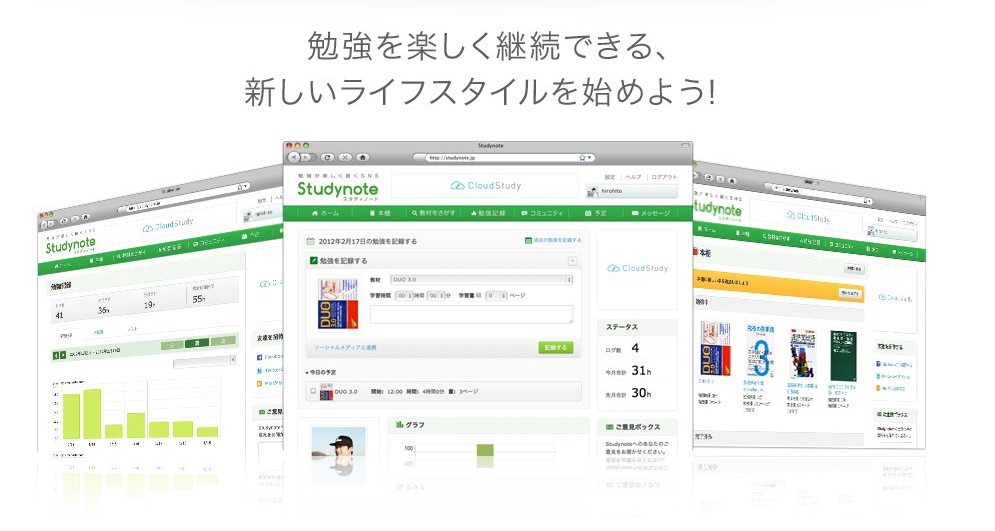
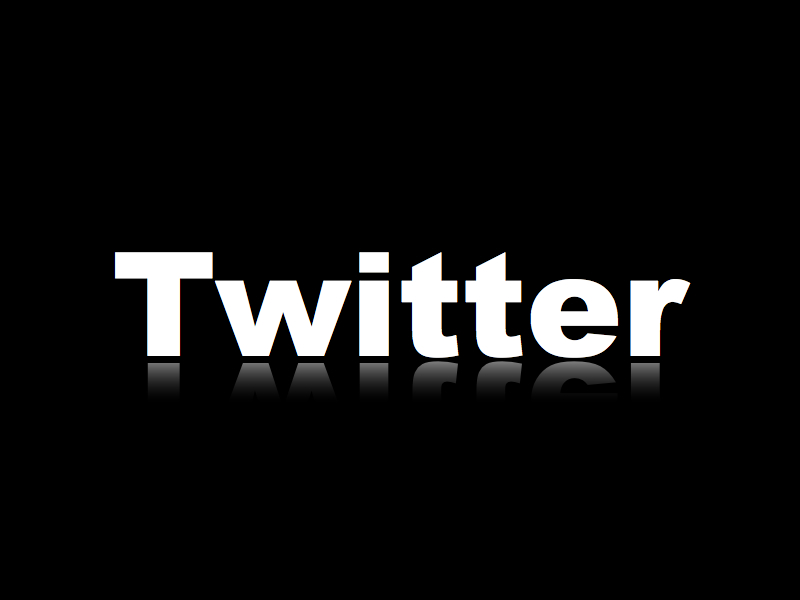


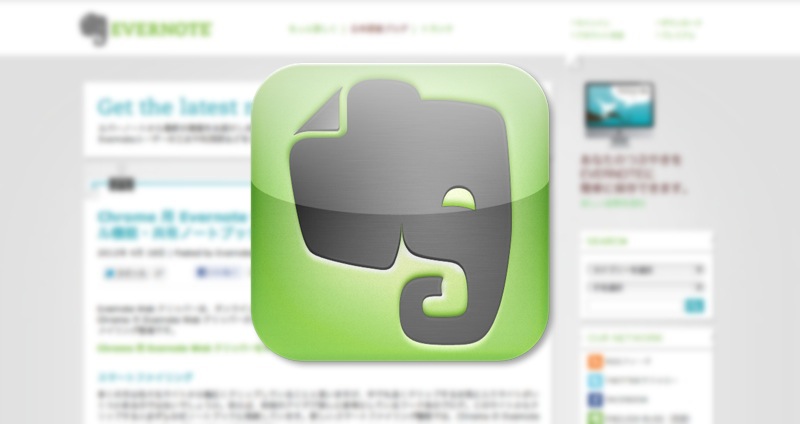




![[1分TED]「バーチャル合唱団2000人の声」 エリック・ウィテカー [1分TED]「バーチャル合唱団2000人の声」 エリック・ウィテカー](http://edu-dev.net/wp-content/uploads/wordpress-popular-posts/4073-featured-80x80.jpg)
![[1分TED]「スーパーモデルと12組の脚」エイミー・マリンズ [1分TED]「スーパーモデルと12組の脚」エイミー・マリンズ](http://edu-dev.net/wp-content/uploads/wordpress-popular-posts/5607-featured-80x80.jpg)


![英語学習の嫌いな大人がTOEIC900点取るまで活用したTED便利サイト7選[比較図まとめ有] 英語学習の嫌いな大人がTOEIC900点取るまで活用したTED便利サイト7選[比較図まとめ有]](http://edu-dev.net/wp-content/uploads/wordpress-popular-posts/4552-featured-80x80.jpeg)

![[1分TED]「ムーブメントの起こし方」 デレク・シヴァーズ [1分TED]「ムーブメントの起こし方」 デレク・シヴァーズ](http://edu-dev.net/wp-content/uploads/wordpress-popular-posts/3250-featured-80x80.jpg)

